At dreje en video sidelæns er ikke kun en sjov ting, men også en nyttig færdighed. I henhold til den nye undersøgelse fra Global Web Index har seks ud af ti internetbrugere delt brugergenererede videoer på sociale medier, og ikke overraskende rammer det et højdepunkt blandt unge. I dag har næsten alle et digitalt kamera eller en smartphone. Og disse enheder spiller en nøglerolle i videoproduktion og deling. Der er dog stadig udfordringer omkring videooprettelse, såsom at dreje en video sidelæns, når den blev taget i forkert retning. Derfor viser vi dig, hvordan du roterer en video på Windows, Mac, online, Android og iOS.

Drej video sidelæns
Den nemmeste måde at dreje en video sidelæns på computeren er Aiseesoft Video Editor. Dets vigtigste funktioner inkluderer:
1. Drej en video med et enkelt klik.
2. Sørg for omfattende videoeffekter.
3. Forbedr og optimer videokvaliteten.
4. Dekorer videoer med brugerdefineret vandmærke og tekst.
5. Støt alle videoformater.
6. Tilgængelig til Windows 10/8/7 / XP / Vista og Mac OS.
Kort sagt, det er den bedste måde at redigere video uden kvalitetstab på både Windows og Mac.
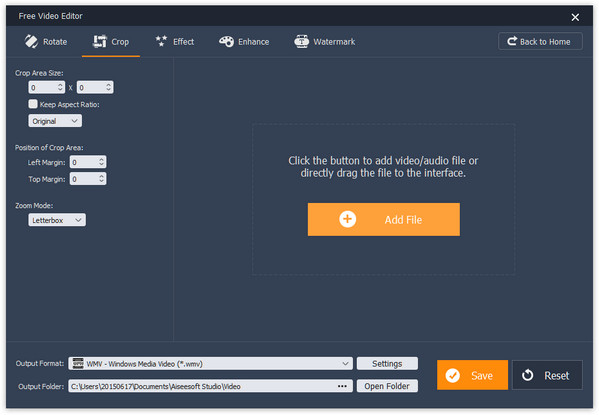
Trin 1 Installer det bedste videorotationsværktøj på din computer
Download og installer Aiseesoft video editor på din pc. Der er en dedikeret version til Mac-computere. Start videoredigeringsprogrammet, og vælg "Roter" på hjemmegrænsefladen.
Trin 2 Drej en video sidelæns med et enkelt klik
Tryk på knappen "Tilføj fil" for at importere den video, du vil rotere. Klik derefter på "Roter 90 med uret" eller "Roter 90 mod uret" på venstre sidebjælke for at rotere videoen i højre retning.
Tip: Hvis du vil rotere et klip, kan du gå til "Udvidet klip" på hjemmefladen og opdele videoklippet først.
Trin 3 Gem den roterede video
Efter rotation skal du vælge et korrekt videoformat i menuen "Output Format" og indtaste en destination i feltet "Output" -mappe. Når du først klikker på knappen "Gem", gemmes resultatet på din computer.
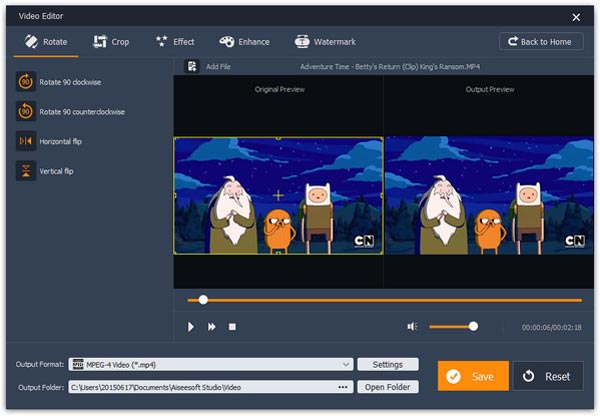
Video Rotate er en dedikeret videoeditor til at dreje en video sidelæns på iPhone. Desuden er brugen meget enkel.
Trin 1 Åbn Video Rotate fra din startskærm, og vælg den video, du vil rotere, fra din Kamerarulle.
Trin 2 Derefter får du vist den roterende videoskærm. Her kan du rotere videoen 90 grader med uret eller mod uret ved at trykke på "90 graders" knapper på værktøjslinjen.
Trin 3 Når det er gjort, skal du trykke på ikonet "Højre" øverst på skærmen for at gå til preview-skærmen. Hvis du er tilfreds med den roterede video, skal du gemme den i din kamerarulle eller dele den til sociale medier. (iPhone-skærmen roterer ikke?)
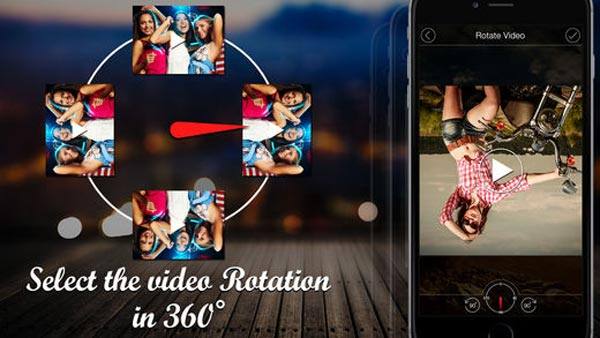
Google Fotos er ikke kun et multimedie-backupværktøj, men en videoredigeringsapp til Android-brugere. Hvis du vil dreje en video sidelæns med Google Fotos, kan du følge nedenstående trin.
Trin 1 Kør appen Google Fotos på din telefon og sikkerhedskopier videoen for at rotere til Google-server.
Trin 2 I Google Fotos skal du trykke på videoen for at åbne den. Tryk derefter på menuen "Rediger" med et penikon i bunden af skærmen. Dette åbner redigeringsmenuen, tryk på knappen "ROTATE", indtil videoorienteringen er korrekt.
Trin 3 Endelig skal du trykke på "Gem" i øverste højre hjørne for at gemme resultatet på Google Fotos.

Hvis du foretrækker at online værktøjer, er Aconvert et godt valg at dreje en video sidelæns online.
Trin 1 Sæt www.aconvert.com/video/rotate/ i adresselinjen i din browser, og tryk på "Enter" -tasten for at åbne Aconvert's video rotationsside direkte.
Trin 2 Klik på "FIL", og tryk derefter på "Gennemse" -knappen for at uploade videoen, der skal roteres fra din computer. Eller du kan klikke på URL og slippe adressen på onlinevideoen til rotation. Åbn rullemenuen "Transposition", og vælg en kombination af grad og retning.
Tip: Aconvert understøtter rotation af en videofil op til 200 MB.
Trin 3 Tryk på "Indsend" -knappen, og download resultatet til din computer ved hjælp af QR-kode, når det er gjort.
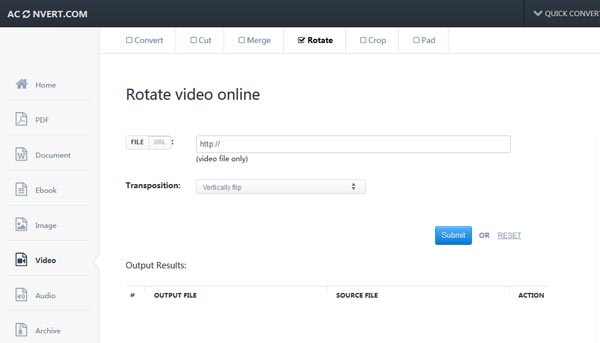
iMovie er en af de bedste videoredigeringsprogrammer til Mac, der også har mulighed for at dreje en video sidelæns.
Trin 1 Åbn videoen for at rotere i iMovie, og tryk på beskæringsknappen i bunden af videoafspilleren.
Trin 2 Derefter vises de højre og venstre rotationsknapper øverst på videoafspilleren. Hvert klik drejer videoen 90 grader.
Trin 3 Endelig kan du gemme den roterede video som en ny videofil.
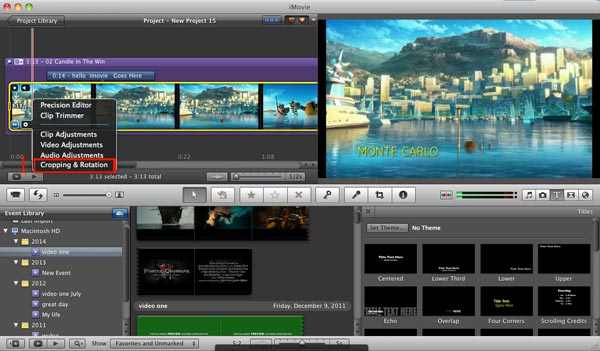
For Windows er Window Media Player muligvis den nemmeste måde at dreje en video til side.
Trin 1 Start WMP, træk og slip videoen for at rotere ind i programmet.
Trin 2 Vælg de videorammer, du vil rotere, og klik på højre eller venstre "Rotation" -knap i afsnittet "Redigering", indtil retningen er korrekt.
Trin 3 Til sidst skal du åbne menuen "Gem film" og vælge en målenhed til at gemme og transkode videoen.
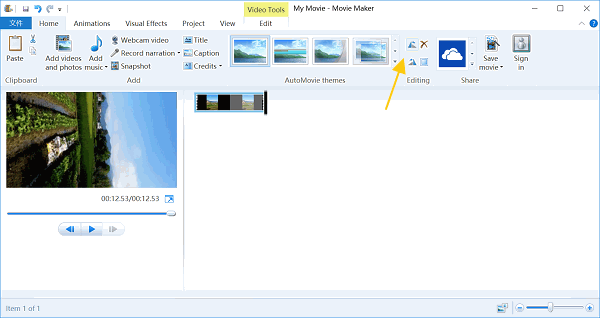
Selvom det er lidt kompliceret at dreje en video sidelæns med VLC, kan guiden nedenfor være nyttig.
Trin 1 Åbn også videoen for at rotere til VLC. Udfold menuen Værktøjer og vælg "Effekter og filtre". Gå til popup-dialogen, gå til "Videoeffekter" og derefter "Geometri" fanen.
Trin 2 Marker afkrydsningsfeltet "Transform" og vælg en grad fra rullelisten nedenfor, tryk på "Luk" -knappen for at bekræfte og rotere videoen.
Trin 3 For at gemme den roterede video skal du vælge "Konverter / gem" i "Media menu". Tilføj aktuel video ved at trykke på Tilføj og klik på "Konverter / gem" for at fortsætte. Slip derefter en mappe i afsnittet "Destination" og tryk på "Start" for at gemme ændringer permanent.

Baseret på øvelsen ovenfor skal du forstå flere metoder til at dreje en video sidelæns på Windows, Mac, online og på mobiltelefonen. Når du tager en video i forkert retning, kan du vælge et passende værktøj og følge guiderne ovenfor for nemt at rette retningen. Blandt disse video roterende redaktører er Aiseesoft Video Editor imponerende med enkle betjeninger og outputkvalitet. I det mindste håber vi, at vores guider ovenfor er nyttige og nyttige for dig.